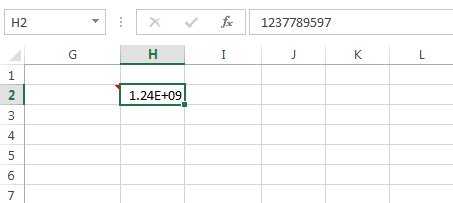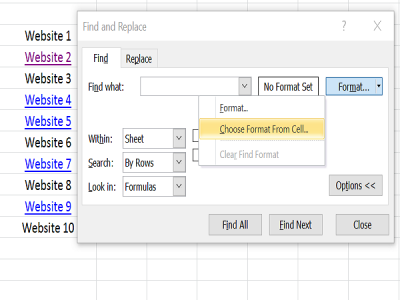Thông thường khi gặp một vấn đề gì đó khi cài đặt theo từng cá nhân thì người dùng thường chuyển về dạng cài đặt mặc định cho file Excel để khắc phục được vấn đề gặp phải trước đó. Trên bảng tính Excel thì hiện nhà phát hành chưa tích hợp một tính năng nào giúp người dùng quay trở về cài đặt mặc định ban đầu cho Excel 2016, 2013, 2010, 2007, 2003 cả. Nếu mọi người muốn thực hiện thì có 2 phương pháp có thể áp dụng để cài đặt mặc định cho excel mà updatemoi.com sẽ chia sẻ đến mọi người trong chuyên mục tự học dưới đây
Xem Nhanh Mục Lục
Cài đặt mặc định cho excel là gì?
Trước tiên thì mọi người cần hiểu sơ qua về cái mà mình đang làm trước đã, đầu tiên khi thực hiện thao tác này thì những cài đặt ban đầu khi mà các bạn tải và cài đặt Excel về máy sẽ về lại nguyên trạng. Đồng nghĩa với nó là trong quá trình sử dụng bảng tính dù có tùy chỉnh các cài đặt gì thì mọi thứ sẽ quay trở về nguyên trạng
Ví dụ: Ở đây mình ví dụ trong file Excel 2016, 2013, 2010, 2007, 2003 mình có tùy chỉnh khi lưu file mặc định sẽ về ổ D của máy tính và nếu dùng phương pháp cài đặt mặc định cho excel thì nó sẽ về mặc định là ổ download trước đó.

Có bao nhiêu cách tùy chỉnh về mặc định cho Excel
Như mình đã chia sẻ ở phần đầu tiêu đề thì tính năng này chưa được nhà phát hành sử dụng ở mọi phiên bản hiện tại nên ở thời điểm hiện tại người dùng chỉ có thể thực hiện các phương pháp ngoài. Ở đây mình có 2 cách để khôi phục lại thiết lập ban đầu cho Excel theo như mình thấy thì cách thực hiện cũng khá đơn giản và điểm đặc biệt là nó hoàn toàn có thể sử dụng ở mọi phiên bản được phát hành ở thời điểm hiện tại và kể cả là các phiên bản sau này nữa.
Cách tùy chỉnh cài đặt mặc định cho excel 2016, 2013, 2010, 2007, 2003
Dùng tính năng Regedit Editor cài đặt mặc định
Đây là một phương thức dùng công cụ Regedit Editor để khôi phục lại mặc định không chỉ cho Excel mà có thể áp dụng được đối với toàn bộ các công cụ office. Nếu trường hợp mọi người muốn sử dụng cho toàn bộ các công cụ bao gồm trình soạn thảo văn bản thì có thể áp dụng phương thực này như sau:
Ngoài màn hình desktop bạn hãy nhấn tổ hợp phím Windows + R và sau đó cửa sổ Run hiện lên hãy nhập Regedit như hình ảnh minh họa bên dưới

Tại một giao diện mới xuất hiện hãy truy tìm đến đường dẫn HKEY_CURRENT_USER/Software/Microsoft/Office/. Bạn đang dùng bản Office bao nhiêu thì truy cập đến thư mục tương ứng ví dụ như:
- Đối với Excel 2016 truy cập thư mục 16.0
- Đối với Excel 2013 truy cập thư mục 15.0
- Đối với Excel 2010 truy cập thư mục 14.0
- Đối với Excel 2007 truy cập thư mục 12.0
- Đối với Excel 2003 truy cập thư mục 11.0
- … Mọi người nếu sau này có sử dụng các phiên bản cao cấp hơn thì thư mục truy cập cũng sẽ tăng thêm nhé!
Sau đó tìm đến thư mục Excel như hình minh họa bên dưới và nhấn chuột phải thư mục và chọn Delete để xóa đi.

Sau khi thực hiện phương pháp này xong xuôi mọi người ra mở lại trình soạn thảo sẽ thấy thiết lập cho file Excel đã được trở về mặc định ban đầu lúc mới cài đặt. Trường hợp vẫn chưa về thì mọi người khởi động lại máy tính của mình để lệnh được thực thi là xong nhé.
Cách 2: Sử dụng công cụ khôi phục mặc định Microsoft Fix It
Ở phương pháp tiếp theo thì mình muốn chia sẻ đến mọi người một công cụ được microsoft phát hành, nó có thể giúp mọi người thiết lập mặc định một cách dễ dàng hơn thay vì phải thao tác như phương pháp trên. Để thực hiện cách này mọi người tải công cụ khôi phục microsoft office bằng cách nhấn vào download Microsoft Fix It được updatemoi.com chia sẻ ở đường dẫn này
Sau khi tải về hãy khởi động phần mềm và chạy file Microsoft Fix It

Khi ứng dụng chạy hoàn tất cũng đồng nghĩa việc các thiết lập Excel các phiên bản 2016, 2013, 2010, 2007, 2003 sẽ được phần mềm này tùy chỉnh trở về mặc định ban đầu giống như cài đặt. Như vậy là xong rồi đó.
Tổng kết
Như chia sẻ trên thì mỗi một phương pháp đều có những ưu và nhược điểm riêng, vì thế nên việc tùy chỉnh cài đặt mặc định cho excel như nào tiện thì mọi người sử dụng nhé. Trong phần này thì mình xin được dừng chia sẻ tại đây và mọi người cũng đừng quyên chuyên mục tự học excel thuộc website updatemoi.com vẫn còn rất rất nhiền kiến thức chuyên sâu hơn về trình soạn thảo chờ bạn khám phá đó